
- Автор John Day [email protected].
- Public 2024-01-30 11:48.
- Последнее изменение 2025-01-23 15:04.
Этот робот управляется нашим телефоном.
Ссылка на приложение:
Этот робот управляется нашим голосом, а также им можно управлять с помощью кнопок.
Этот робот предназначен только для демонстрационных целей.
Выполните следующие шаги, чтобы создать этого робота.
Шаг 1. Подключение

Необходимые детали:
1. Arduino uno R3
2. две батареи 9 В
3. L298N (драйвер двигателя)
4. провода перемычки
5. Четыре двигателя постоянного тока - 12В
6. HC-05 (модуль Bluetooth)
7. четыре колеса
8. ультразвуковой датчик
Ссылка на схему подключения: https://www.circuito.io/app?components=10218, 11021, 395589, 7654321
Шаг 2: Код проекта
После подключения загрузите этот код в свой arduino uno.
Примечание: убедитесь, что перед загрузкой кода удалите контакты rx, tx модуля buletooth, после загрузки снова подключите их.
Шаг 3. Управление с помощью телефона
Сначала подключитесь к модулю bluetooth, который отображается как hc-05, подключиться к нему.
Во-вторых, вам нужно настроить клавиши для кнопок в нем.
Чтобы настроить его, сначала перейдите в настройки, затем нажмите клавишу со стрелкой (конфигурация клавиш)
для типа вверх вперед, для спинки пухового типа, для левого типа слева, для правильного типа право.
Это только для клавиш со стрелками.
Для голосовых команд откройте настройки и перейдите к настройке голосовых команд:
Вперед:
нажмите голосовую команду n1
в этой единственной открытой голосовой команде и введите ее вперед
после того, как сделаешь хорошо
их только мы можем увидеть опцию отправки данных, открыть ее и ввести вперед.
Для спины:
нажмите голосовую команду n2 в этой открытой голосовой команде и введите ее обратно
после того, как сделаешь хорошо
их только мы можем увидеть опцию отправки данных, открыть ее и ввести обратно
Слева:
нажмите голосовую команду n3in, в которой только открытая голосовая команда, и введите ее слева
после того, как сделаешь хорошо
их только мы можем увидеть опцию отправки данных, открыть ее и ввести слева
Для правого:
нажмите голосовую команду n4
в этой единственной открытой голосовой команде и введите правый
после того, как сделаешь хорошо
их только мы можем увидеть опцию отправки данных, открыть ее и ввести прямо
Для остановки:
нажмите голосовую команду n5
в этой единственной открытой голосовой команде и введите ее стоп
после того, как сделаешь хорошо
их только мы можем увидеть опцию отправки данных, открыть ее и ввести в нее стоп
Теперь это только для голосовых команд.
Вот и все, Спасибо.
Рекомендуемые:
Голосовой помощник с Arduino: 3 шага
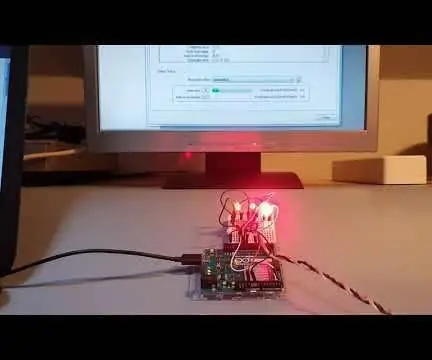
Голосовой помощник с Arduino: Ciao a all! Con questo si affronta il tema dell'intelligenza artificiale. Можно ли реализовать бесподобный вокал с Arduino? La Risposta è si! Ma scopriremo che da solo non può gestire tutto il compito. Con assistente voice infatti
Робот, управляемый жестами - стержень шпинели: 4 шага

Робот, управляемый жестами - Spinel Crux: Spinel Crux Робот, управляемый жестами, для проекта беспроводного наблюдения. В этой серии мы построим робота, который сможет путешествовать по пересеченной местности и управлять с помощью жестов рук. Для управления роботом мы будем использовать управляющую перчатку, которая
Исторический голосовой робот: 8 шагов (с изображениями)

Исторический голосовой робот: Ниже краткий обзор содержания. Введение и демонстрация видео Архитектура концепции Шаг 1: Чат-бот Шаг 2: Сенсорный экран Шаг 3: Перерыв Шаг 4: Винтажный телефон и amp; Голосовой комплект. Шаг 5: Тест
Кнопка дистанционного управления с голосовой активацией: 4 шага (с изображениями)

Кнопка дистанционного управления с голосовым управлением: если вы видели другие мои инструкции, вы знаете, что у нашего сына мышечная дистрофия. Это одна из частей проекта, чтобы сделать вещи более доступными для него. У нас есть дверь, которая управляется пультом дистанционного управления для открывания двери гаража. Это было фантастически в л
Никогда не вводите PIN-код для голосовой почты: 3 шага

Никогда не вводите свой PIN-код для голосовой почты: Вы устали от необходимости вводить голосовую почту каждый раз, когда проверяете свою голосовую почту. Что ж, я нашел уловку для этого
